Canon IJステータスモニタの画面説明
Canon IJステータスモニタは、プリンターの状態や印刷の進行状況を表示します。イラストやアイコン、メッセージでプリンターの状態を知ることができます。
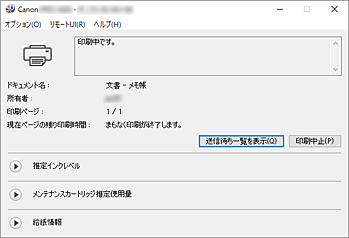
Canon IJステータスモニタの特長
Canon IJステータスモニタには、次のような機能があります。
- プリンターの状態を画面上で確認
-
プリンターの状態をリアルタイムに表示します。
印刷文書(印刷ジョブ)ごとの進行状況を確認できます。 - エラーの内容と対処方法の表示
-
プリンターにエラーが発生したときに表示します。
どのような対処方法をしたらよいか即座に確認できます。 - インク状態の確認
-
インクタンクの種類や推定インクレベルをイラストで表示します。
インクが残り少なくなると、アイコンやメッセージで知らせます(インク残量警告)。
Canon IJステータスモニタの概要
プリンターの状態やインクの状態を、イラストとメッセージで表示します。
印刷中は印刷文書に関する情報や進行状況を確認できます。
エラーが発生すると、その内容と対処方法を表示しますので、メッセージに従ってください。
- プリンター
-
プリンターに警告やエラーが発生すると、アイコンを表示して知らせます。
 :警告が発生しています。
:警告が発生しています。
 :オペレーターエラーが発生しています。
:オペレーターエラーが発生しています。
 :インクの残量などにお知らせがあります。
:インクの残量などにお知らせがあります。
 :修理の必要なエラーが発生しています。
:修理の必要なエラーが発生しています。
- [ドキュメント名]
- 印刷中の文書の名称を表示します。
- [所有者]
- 印刷中の文書の所有者名を表示します。
- [印刷ページ]
- 印刷中のページ数/総ページ数を表示します。
- [現在ページの残り印刷時間]
- 印刷中のページの残り印刷時間を表示します。
- [送信待ち一覧を表示]
- 印刷中のドキュメントや印刷待ちのドキュメントを管理する、印刷キューを表示します。
- [印刷中止]
- 進行中の印刷を中止します。
- [推定インクレベル]
-
インク残量警告やインクなしエラーが発生すると、アイコンを表示して知らせます。
 (開閉用三角ボタン)をクリックすると、インクタンクの推定インクレベルをイラストで表示します。
(開閉用三角ボタン)をクリックすると、インクタンクの推定インクレベルをイラストで表示します。- [インクの型番情報]
- プリンターに合ったインクタンクを調べることができます。
- [メンテナンスカートリッジ推定使用量]
-
メンテナンスカートリッジの空き容量が少なくなったり、満杯になったりすると、アイコンを表示して知らせます。
 (開閉用三角ボタン)をクリックすると、メンテナンスカートリッジの推定使用量をイラストで表示します。
(開閉用三角ボタン)をクリックすると、メンテナンスカートリッジの推定使用量をイラストで表示します。
- [給紙情報]
-
各給紙部にセットされている用紙のサイズと種類を表示します。
 (開閉用三角ボタン)をクリックすると、用紙の残量を確認できます。
(開閉用三角ボタン)をクリックすると、用紙の残量を確認できます。
[用紙購入のご案内]で購入情報が表示されます。 - [オプション]メニュー
-
[ステータスモニタを使用]を選ぶと、プリンター関連のメッセージが発生した場合、Canon IJステータスモニタを起動します。
[ステータスモニタを使用]を選ぶ場合、次のコマンドを使用できます。- [印刷中に表示]
- 印刷中にかならずCanon IJステータスモニタを表示します。
- [常に手前に表示]
- Canon IJステータスモニタを常に最前面に表示します。
- [警告発生時に自動的に表示]
-
- [インク残量警告のとき]
- インク残量警告が発生したとき、Canon IJステータスモニタを自動的に起動し、ほかのウィンドウよりも手前に表示します。
- [メンテナンスカートリッジ警告のとき]
- メンテナンスカートリッジ残量警告が発生したとき、Canon IJステータスモニタを自動的に起動し、ほかのウィンドウよりも手前に表示します。
- [その他の警告のとき]
- そのほかの警告が発生したとき、Canon IJステータスモニタを自動的に起動し、ほかのウィンドウよりも手前に表示します。
- [Windowsと同時に起動]
- Windowsを起動したとき、Canon IJステータスモニタが自動的に起動します。
- [リモートUI]メニュー
-
プリンターのリモートUIを開くことができます。
プリンターをネットワークに接続して使用している場合に、プリンターの状態を確認したり、メンテナンス機能を実行することができます。 参考
参考- プリンターをUSB接続でお使いの場合、 [リモートUI]は表示されません。
- [プリンター情報]
- プリンターの状態や印刷の進行状況や、インクの残量などの詳細情報を確認できます。
- [メンテナンス]
- プリンターのメンテナンスを行ったり、プリンターの設定を変更したりすることができます。
- [ジョブログ]
- [ジョブ履歴]画面が表示されます。
- [ジョブリスト]
- [印刷ジョブ]画面が表示されます。
- [HDD情報]
-
[保存ジョブ]画面が表示されます。
プリンターのハードディスクに保存された情報をボックスごとに確認することができます。 - [インク購入先の表示設定]
- [インク購入先情報]画面が表示されます。
- [用紙購入先の表示設定]
- [用紙購入先情報]画面が表示されます。
- [セキュリティ証明書のダウンロード]
-
[安全な通信を確保するには]画面が表示されます。
ルート証明書をダウンロードしてウェブブラウザーに登録し、警告が表示されないようにすることができます。
- [ヘルプ]メニュー
- このメニューを選ぶと、Canon IJステータスモニタのヘルプを表示したり、バージョンや著作権情報を確認したりすることができます。
